Windows Vista操作系統對寬屏LCD提供了完備的支持,有很多Vista用戶都在1450×900以上分辨率的LCD中使用Vista操作系統,因此微軟提供了更為強大方便的Vista中文雅黑字體DPI調整,允許用戶根據不同的應用進行改變。
步驟如下:
1、在桌面上單擊右鍵 --> 選擇“個性化” --> 進入個性化設置對話窗口
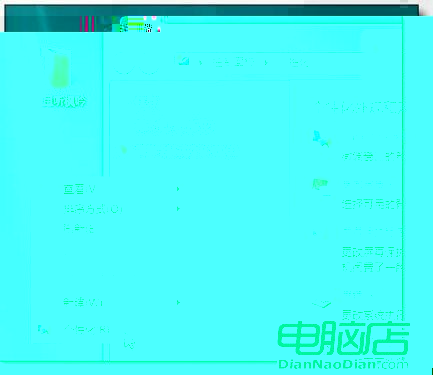
圖1
2、點擊“調整字體大小(DPI)”(注意到調整字體大小時需要管理員權限確認)
Vista提供了默認比例(96DPI)和120DPI兩種選擇,當然,微軟在選擇時就提供了兩種字體的對比
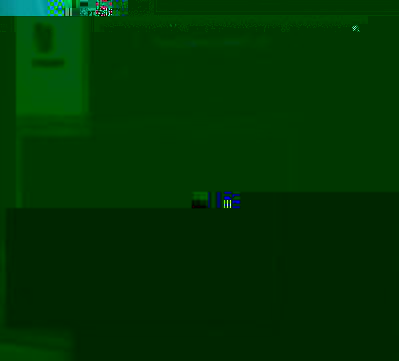
圖2
3、點擊右下角的自定義DPI,一共提供100%?D?D500%字體大小(相當於480DPI)選擇。在1450×900的19英寸寬屏LCD上,超過150%的雅黑字體便不再有防鋸齒效果,另外,在改變自定義設置後,微軟會在DPI縮放對話框提供一個“自定義DPI”選項,根據之前設置的數字進行改變

圖3
需要注意的是,雖然微軟提供了最高500%的選擇,你最好不要試用?D?D除非對鍵盤快捷鍵十分熟悉,完全不需要用鼠標,可以進行“盲”操作,否則普通用戶很難從500%狀態下設置回正常屏幕
圖4
4、當然,如果你非常執著於480DPI的效果,也許可以從下面這張1400×1050分辨率LCD的全屏截圖來“體驗一下”,理論上講,你需要7000×5250分辨率才能在12英寸LCD上正常顯示480dpi字體。

圖5